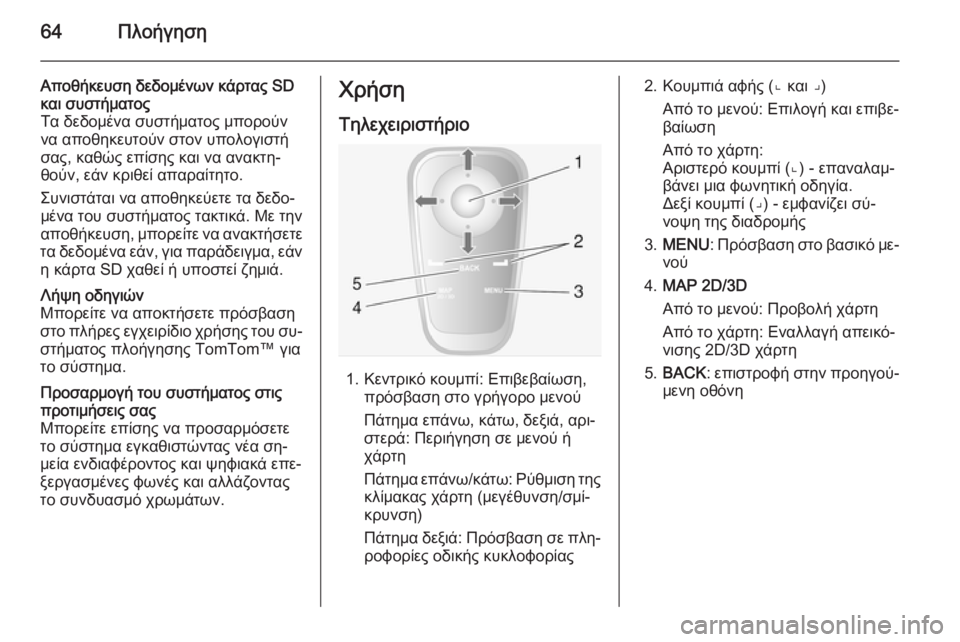Page 57 of 115

Μουσική Bluetooth57
CD30 BT - Αναπαραγωγή
μουσικής μέσω Bluetooth
Σύνδεση Bluetooth
Πρέπει να εδραιωθεί μια σύνδεση
ανάμεσα στη συσκευή ήχου και στο
σύστημα Infotainment μέσω
Bluetooth, δηλ. η συσκευή πρέπει να
συζευχθεί στο όχημα προτού χρησι‐
μοποιηθεί.
■ Στη λίστα συσκευών μπορούν να συζευχθούν και να αποθηκευτούν
έως και 5 συσκευές ήχου, ωστόσο,
μπορείτε να συνδέετε μόνο μία συ‐
σκευή κάθε φορά.
■ Εάν η συσκευή διαθέτει λειτουργίες
ηχοσυστήματος και τηλεφώνου, θα
συζευχθούν και οι δύο λειτουργίες.
Σύζευξη κινητού τηλεφώνου
3 90.
■ Οι λειτουργίες του τηλεφώνου θα παραμένουν ενεργές για όση ώρα
χρησιμοποιείται το ηχοσύστημα και
η αναπαραγωγή ήχου θα διακόπτε‐ ται όταν το χρησιμοποιείται το τηλέ‐
φωνο.Σύζευξη μιας εξωτερικής συσκευής
ήχου στο σύστημα Infotainment
Για τη σύζευξη της συσκευής ήχου,
πατήστε το κουμπί 0 και επιλέξτε
Bluetooth connection (Σύνδεση
Bluetooth) . Επιλέξτε μια κενή θέση
γυρίζοντας το περιστροφικό κουμπί και πατήστε το περιστροφικό κουμπί
ή το κουμπί ⊲ ή ⊳ για να προβληθεί το
επόμενο μενού.
Επιλέξτε Σύζευξη συσκευής ήχου γυ‐
ρίζοντας και πατώντας το περιστρο‐
φικό κουμπί και, στη συνέχεια, αναζη‐ τήστε στη συσκευή ήχου εξοπλισμό
Bluetooth κοντά στη συσκευή.
Επιλέξτε My Radiosat (δηλ. το όνομα
του συστήματος) από τη λίστα στη συ‐
σκευή ήχου, και στη συνέχεια, εάν
υπάρχει, στο πληκτρολόγιο της συ‐
σκευής ήχου εισάγετε τον κωδικό σύ‐
ζευξης που εμφανίζεται στην οθόνη
του συστήματος Ιnfotainment.
Επισήμανση
Εάν η συσκευή ήχου δεν διαθέτει
οθόνη, εισάγετε τον προκαθορι‐
σμένο κωδικό σύζευξης στη συ‐
σκευή, και στη συνέχεια στο σύ‐
στημα Ιnfotainment. Ανατρέξτε στιςοδηγίες λειτουργίας για αυτό τον
προκαθορισμένο κωδικό σύζευξης
της συσκευής ήχου, συνήθως είναι ο 0000 . Ανάλογα με τη συσκευή, μπο‐
ρεί να χρειαστεί να εισάγετε τον κω‐
δικό σύζευξης ακολουθώντας την
αντίστροφη διαδικασία, δηλ. σύ‐
στημα Ιnfotainment πρώτα.
Εάν η ζεύξη αποτύχει, εμφανίζεται το
μήνυμα Connection has failed (Η
σύνδεση απέτυχε). και ακούγεται ένας
ηχητικός τόνος. Επαναλάβετε τη δια‐
δικασία εάν είναι απαραίτητο.
Όταν η σύζευξη ολοκληρωθεί, στην
οθόνη του συστήματος Ιnfotainment εμφανίζεται ένα μήνυμα επιβεβαίω‐
σης μαζί με το όνομα της συζευγμένης
συσκευής ήχου.
Επισήμανση
Όταν κάποια σύνδεση Bluetooth εί‐
ναι ενεργή, η χρήση της συσκευής
ήχου μέσω του συστήματος
Infotainment θα οδηγήσει στην τα‐
χεία εκφόρτιση της μπαταρίας της
συσκευής ήχου.
Page 58 of 115

58Μουσική Bluetooth
Σύνδεση συσκευής ήχου
Για να συνδέσετε οποιαδήποτε συ‐
σκευή ήχου αφότου συζευχθεί ή για
να συνδεθείτε σε μια διαφορετική συ‐
ζευγμένη συσκευή ήχου από την τρέ‐
χουσα, πατήστε το κουμπί 0 και επι‐
λέξτε Bluetooth connection (Σύνδεση
Bluetooth) .
Η λίστα συσκευών δείχνει τις συ‐
σκευές ήχου που είναι ήδη συζευγμέ‐ νες. Επιλέξτε την επιθυμητή συσκευή
από τη λίστα. Επιλέξτε Connect the
device (Συνδέστε τη συσκευή) και επι‐
βεβαιώστε πατώντας το περιστροφικό
κουμπί. Ένα μήνυμα στην οθόνη επι‐
βεβαιώνει τη σύνδεση.
Αποσύνδεση συσκευής ήχου
Για να αποσυνδέσετε μια συσκευή
ήχου από το σύστημα Infotainment,
επιλέξτε τη συσκευή που επιθυμείτε
από το μενού Bluetooth connection
(Σύνδεση Bluetooth) και στη συνέχεια
επιλέξτε Disconnect the device
(Αποσυνδέστε τη συσκευή) γυρίζο‐
ντας και πατώντας το περιστροφικό
κουμπί. Ένα μήνυμα στην οθόνη επι‐
βεβαιώνει την αποσύνδεση.Η απενεργοποίηση της συσκευής
ήχου ή της λειτουργίας Bluetooth στη
συσκευή ήχου, θα έχει ως αποτέλε‐
σμα την αποσύνδεση της συσκευής
από το σύστημα Infotainment.
Κατάργηση ζεύξης μιας εξωτερικής
συσκευής ήχου από το σύστημα
Infotainment
Εάν η λίστα συζευγμένων συσκευών
ήχου είναι πλήρης, η ζεύξη μιας νέας
συσκευής είναι εφικτή μόνο εάν κα‐
ταργηθεί η ζεύξη για κάποια από τις υφιστάμενες συσκευές.
Για να καταργήσετε τη σύζευξη, δηλ.
για να διαγράψετε μια συσκευή ήχου
από τη μνήμη του συστήματος, πατή‐ στε το κουμπί 0 και επιλέξτε
Bluetooth connection (Σύνδεση Bluetooth) . Επιλέξτε τη συσκευή ήχου
που επιθυμείτε από τη λίστα, πατήστε
το περιστροφικό κουμπί ή το κουμπί
⊲ ή ⊳ και επιλέξτε Delete this device
(Διαγραφή αυτής της συσκευής) .Χειρισμός μέσω του συστήματος
Infotainment
Όταν γίνει η σύζευξη και η ασύρματη
σύνδεση, η αναπαραγωγή ήχου αρ‐
χίζει αυτόματα.
Τότε, η συσκευή ήχου μπορεί να λει‐
τουργήσει με τα κουμπιά λειτουργιών, τα περιστροφικά κουμπιά και τα μενού
του συστήματος Infotainment.
Οι προσπελάσιμες λειτουργίες μπο‐
ρούν να πραγματοποιηθούν μέσω
του συστήματος Infotainment, ανά‐
λογα με τον τύπο του ηχοσυστήματος.
Ο χειρισμός της συσκευής ήχου κατά
την ασύρματη σύνδεσή της, είναι πα‐
ρόμοιος με τους χειρισμούς του CD
player 3 44.
CD35 BT - Αναπαραγωγή
μουσικής μέσω Bluetooth
Σύνδεση Bluetooth
Πρέπει να εδραιωθεί μια σύνδεση
ανάμεσα στη συσκευή ήχου και στο
σύστημα Infotainment μέσω
Bluetooth, δηλ. η συσκευή πρέπει να
συζευχθεί στο όχημα προτού χρησι‐
μοποιηθεί.
Page 59 of 115

Μουσική Bluetooth59
■ Στη λίστα συσκευών μπορούν νασυζευχθούν και να αποθηκευτούν
έως και 5 συσκευές ήχου, ωστόσο,
μπορείτε να συνδέετε μόνο μία συ‐
σκευή κάθε φορά.
■ Εάν η συσκευή διαθέτει τόσο λει‐ τουργία ηχοσυστήματος όσο και
λειτουργία τηλεφώνου, μπορεί να
συζευχθεί η μία ή και οι δύο λει‐
τουργίες. Σύζευξη κινητού τηλεφώ‐
νου 3 90.
■ Οι λειτουργίες του τηλεφώνου θα παραμένουν ενεργές για όση ώραχρησιμοποιείται το ηχοσύστημα και
η αναπαραγωγή ήχου θα διακόπτε‐ ται όταν το χρησιμοποιείται το τηλέ‐
φωνο.
Σύζευξη μιας εξωτερικής συσκευής
ήχου στο σύστημα Infotainment
Για τη σύζευξη της συσκευής ήχου,
πατήστε το κουμπί SETUP / TEXT και
επιλέξτε Bluetooth connection
(Σύνδεση Bluetooth) . Επιλέξτε μια
κενή θέση γυρίζοντας το κεντρικό πε‐
ριστροφικό κουμπί και πατήστε το για
να εμφανιστεί το επόμενο μενού.Επιλέξτε Σύζευξη συσκευής γυρίζο‐
ντας και πατώντας το περιστροφικό
κουμπί, και στη συνέχεια, στη συ‐
σκευή ήχου, αναζητήστε συσκευή
Bluetooth κοντά στη συσκευή.
Επιλέξτε My_Radio (δηλ. το όνομα
του συστήματος) από τη λίστα στη συ‐
σκευή ήχου, και στη συνέχεια, εάν
υπάρχει, στο πληκτρολόγιο της συ‐
σκευής ήχου εισάγετε τον κωδικό σύ‐
ζευξης που εμφανίζεται στην οθόνη
του συστήματος Ιnfotainment.
Επισήμανση
Εάν η συσκευή ήχου δεν διαθέτει οθόνη, εισάγετε τον προκαθορι‐
σμένο κωδικό σύζευξης στη συ‐
σκευή, και στη συνέχεια στο σύ‐
στημα Ιnfotainment. Ανατρέξτε στις
οδηγίες λειτουργίας για αυτό τον
προκαθορισμένο κωδικό σύζευξης
της συσκευής ήχου, συνήθως είναι ο 0000 . Ανάλογα με τη συσκευή, μπο‐
ρεί να χρειαστεί να εισάγετε τον κω‐
δικό σύζευξης ακολουθώντας την
αντίστροφη διαδικασία, δηλ. σύ‐
στημα Ιnfotainment πρώτα.Εάν η σύζευξη αποτύχει, εμφανίζεται
το μήνυμα Σύζευξη ανεπιτυχής . Επα‐
ναλάβετε τη διαδικασία εάν είναι απα‐ ραίτητο.
Όταν η σύζευξη ολοκληρωθεί, στην
οθόνη του συστήματος Ιnfotainment εμφανίζεται ένα μήνυμα επιβεβαίω‐
σης μαζί με το όνομα της συζευγμένης
συσκευής ήχου.
Επισήμανση
Όταν κάποια σύνδεση Bluetooth εί‐
ναι ενεργή, η χρήση της συσκευής
ήχου μέσω του συστήματος
Infotainment θα οδηγήσει στην τα‐
χεία εκφόρτιση της μπαταρίας της
συσκευής ήχου.
Σύνδεση συσκευής ήχου
Οι συσκευές ήχου συνδέονται αυτό‐
ματα στο σύστημα Ιnfotainment μετά
την ολοκλήρωση της διαδικασίας σύ‐
ζευξης.
Για να συνδέσετε μια συσκευή ήχου
που έχει ήδη συζευχθεί ή για να συν‐
δεθείτε σε μια διαφορετική συζευγ‐
μένη συσκευή ήχου από την τρέ‐
χουσα, πατήστε το κουμπί
SETUP / TEXT και επιλέξτε Bluetooth
connection (Σύνδεση Bluetooth) (ή
Page 60 of 115

60Μουσική Bluetooth
πατήστε το κουμπί TEL όταν δεν
υπάρχει συνδεδεμένη συσκευή). Η λί‐ στα συσκευών δείχνει τις συσκευές
ήχου που είναι ήδη συζευγμένες.
Επιλέξτε τη συσκευή που θέλετε από
τη λίστα και επιβεβαιώστε την επιλογή σας πατώντας το κεντρικό περιστρο‐
φικό κουμπί. Ένα μήνυμα στην οθόνη
επιβεβαιώνει τη σύνδεση.
Αποσύνδεση συσκευής ήχου
Για να αποσυνδέσετε μια συσκευή
ήχου από το σύστημα Infotainment,
επιλέξτε τη συσκευή που επιθυμείτε
από το μενού Bluetooth connection
(Σύνδεση Bluetooth) και στη συνέχεια
επιλέξτε Disconnect the device
(Αποσυνδέστε τη συσκευή) γυρίζο‐
ντας και πατώντας το κεντρικό περι‐
στροφικό κουμπί. Ένα μήνυμα στην οθόνη επιβεβαιώνει την αποσύνδεση.
Η απενεργοποίηση της συσκευής
ήχου ή της λειτουργίας Bluetooth στη
συσκευή ήχου, θα έχει ως αποτέλε‐
σμα την αποσύνδεση της συσκευής
από το σύστημα Infotainment.Κατάργηση ζεύξης μιας εξωτερικής
συσκευής ήχου από το σύστημα
Infotainment
Εάν η λίστα συζευγμένων συσκευών
ήχου είναι πλήρης, η ζεύξη μιας νέας
συσκευής είναι εφικτή μόνο εάν κα‐
ταργηθεί η ζεύξη για κάποια από τις υφιστάμενες συσκευές.
Για να καταργήσετε τη σύζευξη, δηλ.
για να διαγράψετε μια συσκευή ήχου
από τη μνήμη του συστήματος, πατή‐
στε το κουμπί SETUP / TEXT και επι‐
λέξτε Bluetooth connection (Σύνδεση
Bluetooth) . Επιλέξτε τη συσκευή ήχου
που θέλετε από τη λίστα, πατήστε το
κεντρικό περιστροφικό κουμπί και
επιλέξτε Διαγραφή .
Χειρισμός μέσω του συστήματος
Infotainment
Όταν γίνει η σύζευξη και η ασύρματη
σύνδεση, η αναπαραγωγή ήχου αρ‐
χίζει αυτόματα.
Τότε, η συσκευή ήχου μπορεί να λει‐
τουργήσει με τα κουμπιά λειτουργιών, τα περιστροφικά κουμπιά και τα μενού
του συστήματος Infotainment.Οι προσπελάσιμες λειτουργίες μπο‐
ρούν να πραγματοποιηθούν μέσω
του συστήματος Infotainment, ανά‐
λογα με τον τύπο του ηχοσυστήματος.
Ο χειρισμός της συσκευής ήχου κατά
την ασύρματη σύνδεσή της, είναι πα‐
ρόμοιος με τους χειρισμούς του CD player 3 44.
Page 61 of 115

Πλοήγηση61ΠλοήγησηΓενικές πληροφορίες....................61
Χρήση .......................................... 64
Εισαγωγή προορισμού ................73
Καθοδήγηση ................................ 76
Επισκόπηση συμβόλων ...............81Γενικές πληροφορίες9Προειδοποίηση
Το σύστημα πλοήγησης αποτελεί
βοήθημα και δεν αντικαθιστά τις δι‐
κές σας ικανότητες πλοήγησης. Να
οδηγείτε πάντα προσεκτικά και με
ασφάλεια.
Αν μια οδηγία του συστήματος
πλοήγησης αντιβαίνει τους κανό‐
νες οδικής κυκλοφορίας, ισχύουν
πάντα οι κανόνες οδικής κυκλοφο‐ ρίας.
Το σύστημα πλοήγησης θα σας κα‐
θοδηγήσει αξιόπιστα στον προορισμό που επιλέξατε, χωρίς να χρειαστεί να
ανατρέξετε σε χάρτινους χάρτες.
Εάν η υπηρεσία Traffic info
(Πληροφορίες οδικής κυκλοφορίας) είναι διαθέσιμη στη χώρα ή την πε‐
ριοχή σας, στους υπολογισμούς της
διαδρομής λαμβάνεται επίσης υπ'
όψιν η τρέχουσα κατάσταση οδικής κυκλοφορίας. Το σύστημα λαμβάνει
τα μηνύματα κυκλοφορίας στην τρέ‐
χουσα περιοχή λήψης.
Για τη λήψη των πιο ενημερωμένων
πληροφοριών οδικής κυκλοφορίας σε
πραγματικό χρόνο, εγγραφείτε στις
υπηρεσίες LIVE μέσω της διαδικτυα‐
κής τοποθεσίας TomTom™.
Λειτουργία του συστήματος
πλοήγησης
Η θέση και η κίνηση του οχήματος ανι‐ χνεύονται από το σύστημα πλοήγη‐
σης με τη χρήση αισθητήρων.
Η διανυθείσα απόσταση προσδιορί‐
ζεται από το σήμα του ταχύμετρου και
οι περιστροφικές κινήσεις του οχήμα‐
τος στις στροφές προσδιορίζονται
από ένα γυροσκοπικό αισθητήρα. Η
θέση προσδιορίζεται από δορυφό‐
ρους GPS (Παγκόσμιο σύστημα προ‐
σδιορισμού θέσης).
Συγκρίνοντας αυτά τα σήματα αισθη‐
τήρα με τους ψηφιακούς χάρτες στην
κάρτα CD του συστήματος πλοήγη‐
σης, είναι εφικτός ο υπολογισμός της
θέσης του οχήματος με ακρίβεια.
Όταν χρησιμοποιήσετε το όχημα για
πρώτη φορά ή μετά από μεταγωγή με πορθμείο, κ.λπ., το σύστημα θα ρυθ‐
μιστεί αυτόματα. Είναι συνεπώς
Page 62 of 115

62Πλοήγηση
φυσιολογικό εάν η θέση δεν προσδι‐
οριστεί με ακρίβεια μέχρι το όχημα να
διανύσει μια σχετική απόσταση.
Μετά την εισαγωγή της διεύθυνσης
προορισμού ή του σημείου ενδιαφέ‐
ροντος (επόμενο πρατήριο καυσίμων,
ξενοδοχείο κ.λπ.), υπολογίζεται η δια‐
δρομή από την τρέχουσα θέση μέχρι τον επιλεγμένο προορισμό.
Η καθοδήγηση στον προορισμό πα‐
ρέχεται μέσω φωνητικών οδηγιών και μέσω της οθόνης.9 Προειδοποίηση
Περιοχές όπως μονόδρομοι και
πεζόδρομοι δεν επισημαίνονται
στο χάρτη του συστήματος πλοή‐
γησης. Σε αυτές τις περιοχές, το σύστημα ενδέχεται να σας προει‐
δοποιήσει και εσείς θα πρέπει να
το επιβεβαιώσετε. Επομένως,
πρέπει να δίνετε ιδιαίτερη προ‐
σοχή σε μονόδρομους, καθώς και
σε άλλους δρόμους και εισόδους
όπου δεν επιτρέπεται η οδήγηση.
Κάρτα SD
Η κάρτα SD παρέχεται με το σύστημα πλοήγησης και περιέχει, μεταξύ άλ‐
λων, ένα ψηφιακό χάρτη των πόλεων
και των δρόμων της χώρας σας.
Μετά την παράδοση ενός καινούργιου οχήματος, μπορείτε να ενημερώσετε
χωρίς χρέωση τον ψηφιακό χάρτη
εντός 60 ημερών. Μετά από αυτό το
διάστημα, οι ενημερώσεις χαρτών
χρεώνονται.
Εγκατάσταση λογισμικού
TomTom HOME™
Για να ενημερώσετε τους ψηφιακούς
χάρτες και για να επωφεληθείτε από
τις αποκλειστικές υπηρεσίες λήψης,
συμπεριλαμβανομένων ειδοποιή‐
σεων ασφαλείας και οδικής κυκλοφο‐
ρίας σε πραγματικό χρόνο, θα πρέπει
να δημιουργήσετε ένα λογαριασμό
στη διαδικτυακή τοποθεσία
TomTom™ και να εγκαταστήσετε το
δωρεάν λογισμικό
TomTom HOME™ .Δημιουργία λογαριασμού
Δημιουργήστε το δικό σας διαδι‐
κτυακό λογαριασμό TomTom™ μέσω
της διαδικτυακής τοποθεσίας
TomTom™ . Επιλέξτε στην ιστοσελίδα
π.χ. την επιλογή Create account
(Δημιουργία λογαριασμού) και εισά‐
γετε τα απαραίτητα στοιχεία.
Εγκατάσταση του λογισμικού
Εισάγετε την κάρτα SD στη μονάδα
ανάγνωσης καρτών του υπολογιστή
σας (ή σε εξωτερική μονάδα ανάγνω‐
σης καρτών), ενόσω είστε συνδεδεμέ‐
νοι στο διαδίκτυο. Η εγκατάσταση του λογισμικού ενεργοποιείται αυτόματα.
Page 63 of 115

Πλοήγηση63
Ακολουθήστε τις οδηγίες που εμφανί‐ζονται στην οθόνη για την εγκατά‐
σταση του δωρεάν λογισμικού
TomTom HOME™.
Μετά την αρχική εγκατάσταση, η
κάρτα SD αναγνωρίζεται αυτόματα
από το σύστημα.
Ενημέρωση της κάρτας SD και του συστήματος πλοήγησης Πραγματοποιούνται τακτικές ενημε‐
ρώσεις, π.χ. για τις αναθεωρήσεις
χαρτών και καμερών ασφαλείας.
Οι ενημερώσεις αυτές είναι διαθέσιμες
μόνο μέσω του λογισμικού TomTom
HOME (Αρχική σελίδα TomTom) , στο
οποίο υπάρχει πρόσβαση μέσω της
κάρτας SD.
Με τη χρήση του λογισμικού TomTom
HOME (Αρχική σελίδα TomTom) ,
έχετε τις ακόλουθες δυνατότητες:
■ Ενημέρωση του συστήματος πλοή‐
γησης (χάρτες, κάμερες ασφαλείας
κ.λπ.),
■ Εγγραφή στις υπηρεσίες LIVE,
■ Αποθήκευση των δεδομένων του συστήματος στον υπολογιστή σας,■ Προσθήκη ή διαγραφή δεδομένων,
■ Προσαρμογή του συστήματος στις προτιμήσεις σας,
■ Κοινή χρήση διορθώσεων χαρτών με την κοινότητα ( Map Share™),
■ Λήψη του πλήρους εγχειριδίου χρή‐
σης του συστήματος πλοήγησης TomTom™.
Τα μενού του λογισμικού TomTom
HOME (Αρχική σελίδα TomTom) σας
καθοδηγούν καθ' όλη τη διαδικασία.
Ενημέρωση συστήματος
Για να εκμεταλλευτείτε στο έπακρο το σύστημα πλοήγησης, πρέπει να το
ενημερώνετε όσο το δυνατόν πιο συ‐
χνά. Μπορείτε, για παράδειγμα, να
χρησιμοποιείτε από κοινού τις ενημε‐
ρώσεις χαρτών Map Share™ με ολό‐
κληρη την κοινότητα των χρηστών του
συστήματος.Βασικές λειτουργίες της
εφαρμογής
TomTom HOME (Αρχική
σελίδα TomTom)Λήψη νέων και πρόσθετων χαρτών
Επιλέξτε το εικονίδιο Add Maps
(Προσθήκη χαρτών) για να αποκτή‐
σετε πρόσβαση στο μενού από όπου
μπορείτε να εκτελέσετε λήψη χαρτών.Λήψη φωνών, σημείων ενδιαφέρο‐
ντος, κ.λπ.
Επιλέξτε το εικονίδιο Add Traffic
(Προσθήκη κυκλοφορίας), Voices
(Φωνές), Safety Cameras (Κάμερες
ασφαλείας), κ.λπ. για να:
■ λάβετε (download) φωνές ώστε να προσαρμόσετε το σύστημα στις
προτιμήσεις σας,
■ λάβετε σημεία ενδιαφέροντος, κ.λπ.
Επισήμανση
Σε ορισμένες χώρες η λήψη
(download) και ενεργοποίηση της
επιλογής προειδοποίησης για κάμε‐
ρες κυκλοφορίας είναι παράνομη και μπορεί να επιφέρει ποινική δίωξη.
Page 64 of 115
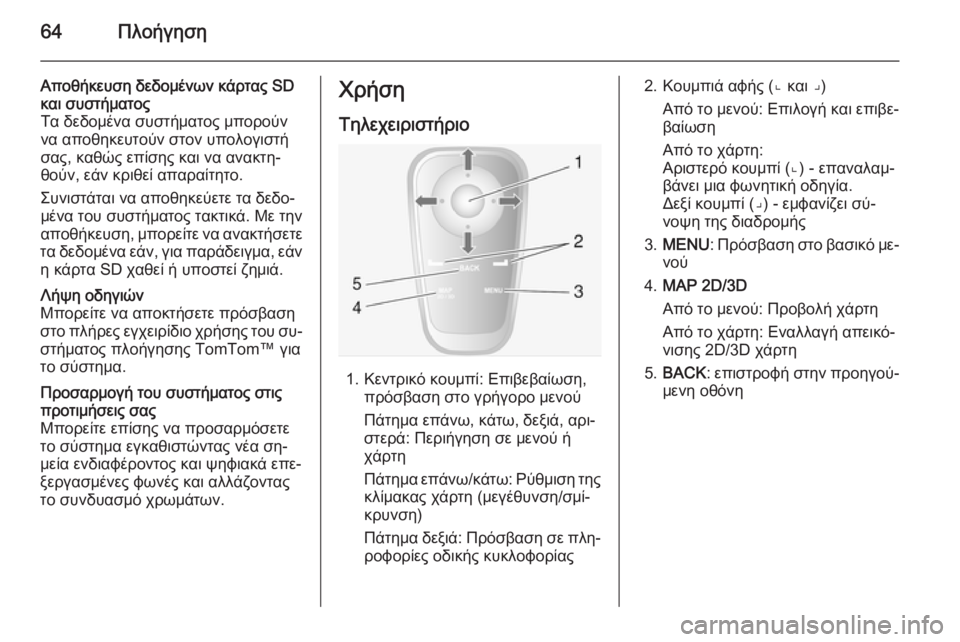
64Πλοήγηση
Αποθήκευση δεδομένων κάρτας SD
και συστήματος
Τα δεδομένα συστήματος μπορούν
να αποθηκευτούν στον υπολογιστή
σας, καθώς επίσης και να ανακτη‐
θούν, εάν κριθεί απαραίτητο.
Συνιστάται να αποθηκεύετε τα δεδο‐
μένα του συστήματος τακτικά. Με την
αποθήκευση, μπορείτε να ανακτήσετε
τα δεδομένα εάν, για παράδειγμα, εάν η κάρτα SD χαθεί ή υποστεί ζημιά.Λήψη οδηγιών
Μπορείτε να αποκτήσετε πρόσβαση
στο πλήρες εγχειρίδιο χρήσης του συ‐ στήματος πλοήγησης TomTom™ για
το σύστημα.Προσαρμογή του συστήματος στις προτιμήσεις σας
Μπορείτε επίσης να προσαρμόσετε
το σύστημα εγκαθιστώντας νέα ση‐
μεία ενδιαφέροντος και ψηφιακά επε‐
ξεργασμένες φωνές και αλλάζοντας
το συνδυασμό χρωμάτων.Χρήση
Τηλεχειριστήριο
1. Κεντρικό κουμπί: Επιβεβαίωση, πρόσβαση στο γρήγορο μενού
Πάτημα επάνω, κάτω, δεξιά, αρι‐
στερά: Περιήγηση σε μενού ή
χάρτη
Πάτημα επάνω/κάτω: Ρύθμιση της κλίμακας χάρτη (μεγέθυνση/σμί‐
κρυνση)
Πάτημα δεξιά: Πρόσβαση σε πλη‐ ροφορίες οδικής κυκλοφορίας
2. Κουμπιά αφής (⌞ και ⌟)
Από το μενού: Επιλογή και επιβε‐
βαίωση
Από το χάρτη:
Αριστερό κουμπί (⌞) - επαναλαμ‐
βάνει μια φωνητική οδηγία.
Δεξί κουμπί (⌟) - εμφανίζει σύ‐
νοψη της διαδρομής
3. MENU : Πρόσβαση στο βασικό με‐
νού
4. MAP 2D/3D
Από το μενού: Προβολή χάρτη
Από το χάρτη: Εναλλαγή απεικό‐
νισης 2D/3D χάρτη
5. BACK : επιστροφή στην προηγού‐
μενη οθόνη
 1
1 2
2 3
3 4
4 5
5 6
6 7
7 8
8 9
9 10
10 11
11 12
12 13
13 14
14 15
15 16
16 17
17 18
18 19
19 20
20 21
21 22
22 23
23 24
24 25
25 26
26 27
27 28
28 29
29 30
30 31
31 32
32 33
33 34
34 35
35 36
36 37
37 38
38 39
39 40
40 41
41 42
42 43
43 44
44 45
45 46
46 47
47 48
48 49
49 50
50 51
51 52
52 53
53 54
54 55
55 56
56 57
57 58
58 59
59 60
60 61
61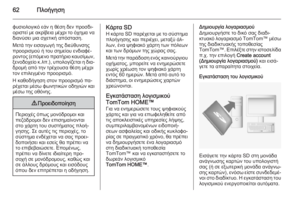 62
62 63
63 64
64 65
65 66
66 67
67 68
68 69
69 70
70 71
71 72
72 73
73 74
74 75
75 76
76 77
77 78
78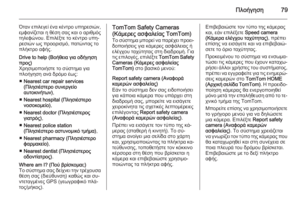 79
79 80
80 81
81 82
82 83
83 84
84 85
85 86
86 87
87 88
88 89
89 90
90 91
91 92
92 93
93 94
94 95
95 96
96 97
97 98
98 99
99 100
100 101
101 102
102 103
103 104
104 105
105 106
106 107
107 108
108 109
109 110
110 111
111 112
112 113
113 114
114